Резервное копирование фермы SharePoint в Azure с помощью Data Protection Manager
В этой статье описывается резервное копирование и восстановление данных SharePoint с помощью System Center Data Protection Manager (DPM). Операция резервного копирования SharePoint в Azure с DPM аналогична резервному копированию SharePoint в DPM локально.
System Center Data Protection Manager (DPM) позволяет создать резервную копию фермы SharePoint в Microsoft Azure, что позволяет создать резервную копию других источников данных. Azure Backup обеспечивает гибкость в расписании резервного копирования для создания ежедневных, еженедельно, ежемесячных или ежегодных точек резервного копирования и предоставляет параметры политики хранения для различных точек резервного копирования. DPM дает возможность сохранять копии локальных дисков для краткосрочных целей времени восстановления, а также сохранять копии в Azure для экономичного и длительного хранения.
Поддерживаемые сценарии SharePoint
Сведения о поддерживаемых версиях SharePoint и версиях DPM, необходимых для их резервного копирования, см . в этой статье.
Необходимые компоненты
Прежде чем продолжить резервное копирование фермы SharePoint в Azure, убедитесь, что вы выполнили все необходимые условия для использования Microsoft Azure Backup для защиты рабочих нагрузок. Задачи в предварительных требованиях также включают: создание хранилища резервных копий, скачивание учетных данных хранилища, установка агента Azure Backup и регистрация DPM/Azure Backup Server в хранилище.
Сведения о других предварительных требованиях и ограничениях см. в статье "Резервное копирование SharePoint с помощью DPM".
Настроить резервное копирование
Чтобы создать резервную копию фермы SharePoint, настройте защиту sharePoint с помощью ConfigureSharePoint.exe, а затем создайте группу защиты в DPM. Сведения о настройке резервного копирования см. в документации по DPM.
Мониторинг операций
Сведения о мониторинге задания резервного копирования см. в разделе "Мониторинг резервного копирования DPM".
Восстановление данных SharePoint
Сведения о восстановлении объекта SharePoint с диска с помощью DPM см. в разделе Восстановление данных SharePoint.
Восстановление базы данных SharePoint из Azure с помощью DPM
Чтобы восстановить базу данных содержимого SharePoint, выполните следующие действия.
Просмотрите различные точки восстановления (как показано ранее) и выберите точку восстановления, которую требуется восстановить.
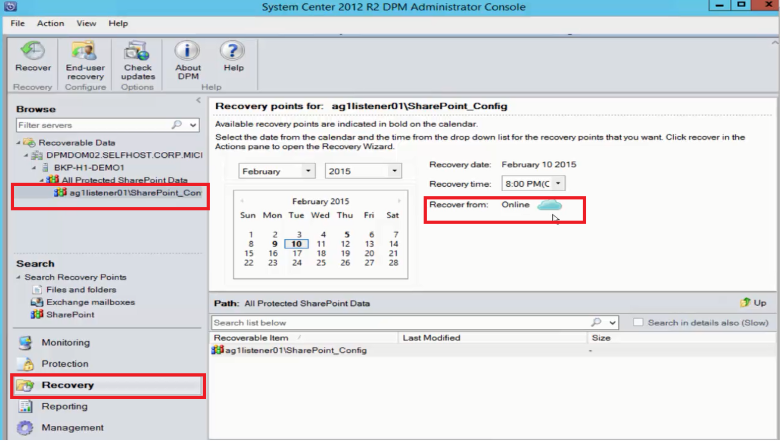
Дважды щелкните точку восстановления SharePoint, чтобы отобразить доступные регистрационные сведения SharePoint.
Примечание.
Так как для фермы SharePoint предусмотрен длительный срок хранения в Azure, на сервере DPM нет доступных сведений о каталоге (метаданных). Таким образом, каждый раз, когда необходимо восстановить базу данных контента SharePoint на определенный момент времени, необходимо снова каталогизировать ферму SharePoint.
Выберите Повторить каталогизацию.
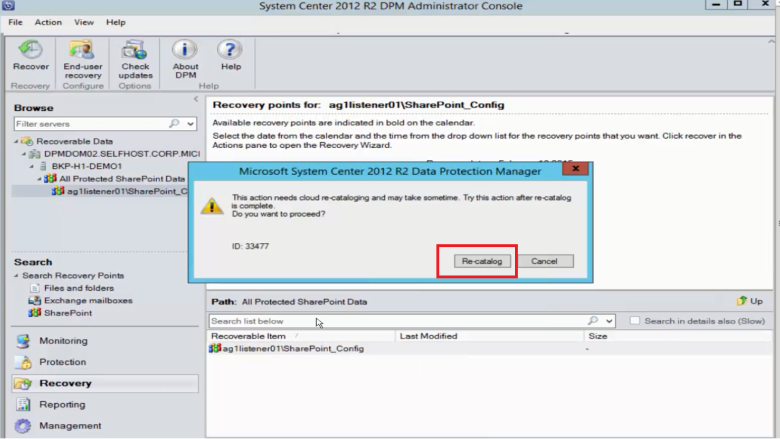
Откроется окно состояния Повторная каталогизация облака .
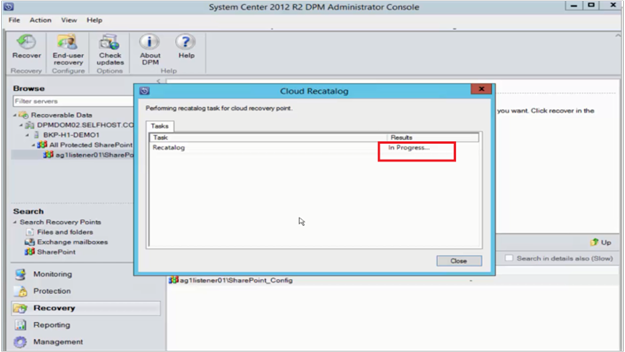
После завершения каталогизации и изменения состояния успешного выполнения нажмите кнопку "Закрыть".
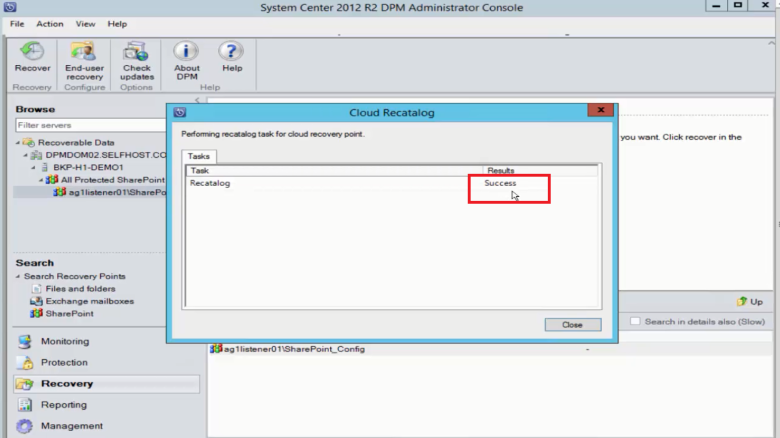
На вкладке восстановления DPM выберите объект SharePoint, чтобы получить структуру базы данных контента, щелкните элемент правой кнопкой мыши и нажмите кнопку "Восстановить".
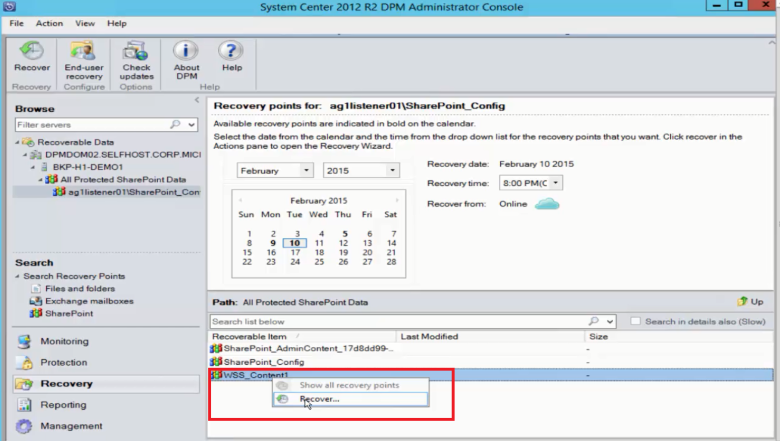
Сведения о восстановлении базы данных содержимого SharePoint с диска см . в этом разделе.
Переключение внешнего веб-сервера
Если у вас несколько интерфейсных веб-серверов и требуется переключить сервер, который DPM использует для защиты фермы, см . раздел "Переключение внешнего веб-сервера".